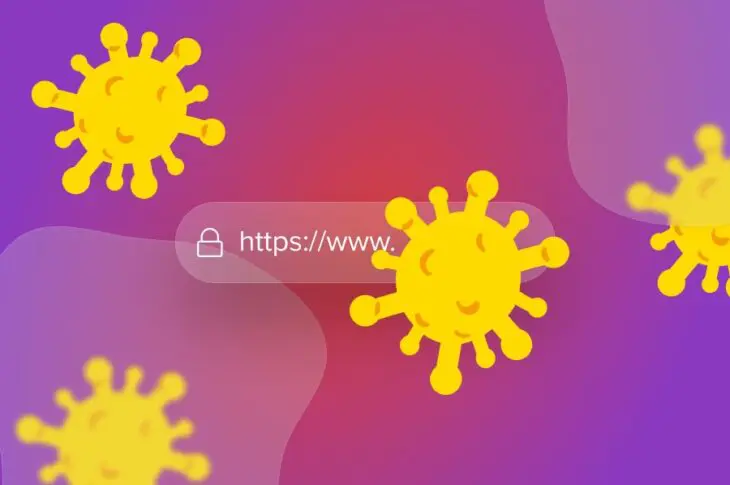Попередження WordPress ніколи не є приємними. Проте є одне повідомлення, якого власники сайтів особливо бояться: “Сайт, який ви відвідуєте, містить шкідливі програми.”
На щастя, це не означає катастрофи для вашого сайту. Дотримуючись деяких простих кроків, ви можете видалити кожен слід цього підозрілого програмного забезпечення.
У цьому пості ми детально розглянемо, що спричиняє помилку “шкідливі програми”. Після цього ми покажемо вам, як вирішити основну проблему та позбутися цього повідомлення про помилку, перш ніж воно завдасть непоправної шкоди вашому рейтингу в пошукових системах. Розпочнемо!
Що таке попередження про шкідливі програми (та що це означає)
Якщо ви зіткнулись з помилкою “шкідливі програми”, тоді ваш сайт, ймовірно, був зламаний. В спробі забезпечити безпечний перегляд, пошукові системи регулярно сканують інтернет на наявність цифрових загроз. Якщо вони виявлять на вашому сайті шкідливе програмне забезпечення, вони позначать його як небезпечний (або вкажуть його як обманний сайт) і покажуть попередження будь-кому, хто спробує отримати доступ до вашого веб-сайту.
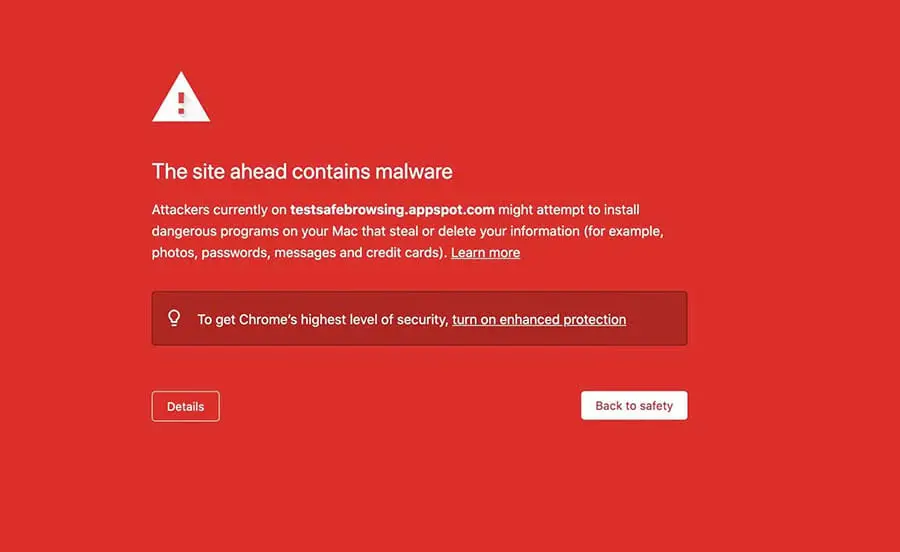
Деякі пошукові системи навіть показують різні попереджувальні повідомлення залежно від того, як було компрометовано ваш сайт. Залежно від серйозності загрози, відвідувачі можуть отримати можливість ігнорувати це попередження та все ж перейти на ваш вебсайт.
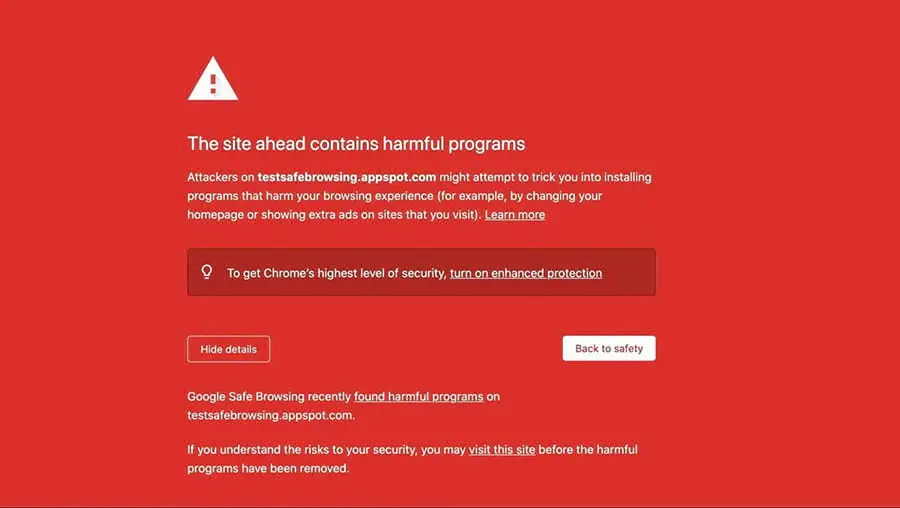
Коли на сторінках результатів пошукової системи (SERPs) з’являється скомпрометований веб-сайт, деякі пошукові системи показують додаткове попередження поряд із сайтом у питанні. Наприклад, попередження в SERP від Google включають “Цей сайт може завдати шкоди вашому комп’ютеру” та “Цей сайт може бути зламано.”
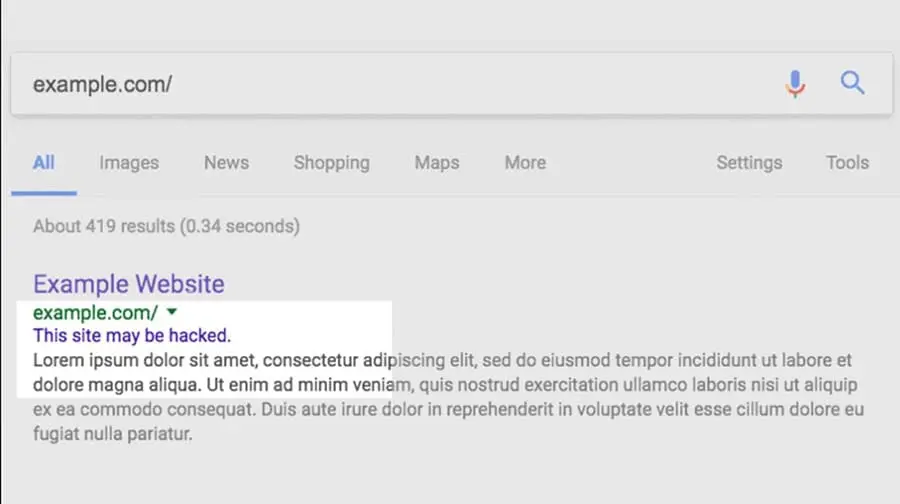
Ці попередження про безпеку призначені для захисту користувачів інтернету. Однак, повідомлення про «шкідливі програми» може мати декілька наслідків для вашого сайту.
Більшість власників веб-сайтів спостерігають зниження рівнів трафіку на своїх сайтах. Це вплине на ваші позиції в пошукових системах та конверсії. Крім того, якщо ваш провайдер хостингу виявить, що ваш сайт було зламано, вони можуть навіть призупинити ваш акаунт до вирішення проблеми.

Зламаний сайт WordPress? Ми швидко виправимо
З нашою послугою Ремонт зламаних сайтів ми усунемо зараження шкідливим програмним забезпеченням і відновимо ваш сайт, щоб він знову працював швидко.
Дізнатися більшеЯк виправити помилку “Сайт, який ви відвідуєте, може містити шкідливі програми” у WordPress (у 5 простих кроках)
Діючи негайно, ви можете зберегти успіх вашої SEO та репутацію вашого сайту як безпечної платформи. З огляду на це, ось як видалити повідомлення Google про “шкідливі програми” за п’ять простих кроків.
Крок 1: Перевірте статус вашого сайту в безпечному перегляді
Багато пошукових систем мають вбудовані механізми, які призначені для захисту користувачів Інтернету. Наприклад, якщо Google попереджає людей про небезпеку на вашому сайті, ви можете спостерігати значне зниження органічного трафіку.
На щастя, ви можете перевірити, чи Google додав ваш сайт до чорного списку, використовуючи діагностичний інструмент статусу сайту.
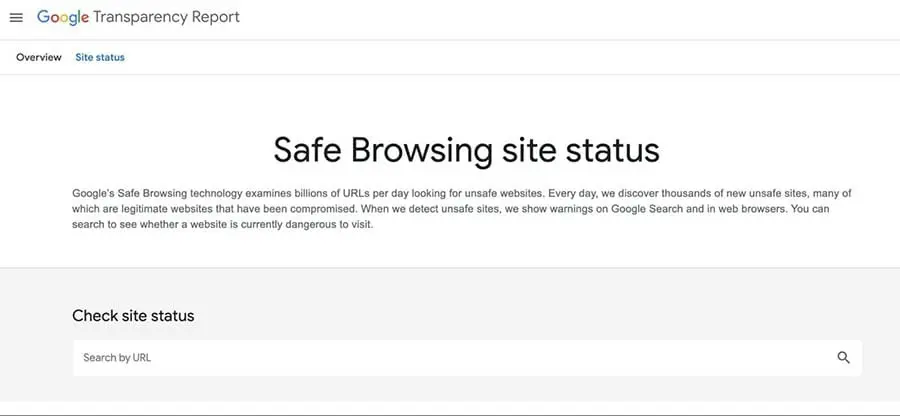
Почніть із введення URL вашого сайту WordPress. Діагностичний інструмент проведе тести і покаже попередження, якщо виявить небезпечний вміст.
Якщо вам повідомлять про наявність шкідливого контенту, ваш сайт потрапив до чорного списку. З огляду на те, що Google становить понад 60% пошукових запитів настільних комп’ютерів в США, це може мати руйнівний вплив на ваш трафік. З такою великою кількістю на кону, ви повинні негайно вжити заходів для вирішення цієї проблеми.
Крок 2: Знайдіть шкідливий код
Як тільки ви переконаєтеся, що на вашому сайті присутнє шкідливе програмне забезпечення, настав час відстежити та знайти винний код та файли. Хоча можливо шукати Malware вручну, це може бути тривалим процесом, який часто вимагає значних технічних знань.
Хакери також постійно вигадують нові хитрощі, тому не завжди легко вручну ідентифікувати кожен шматочок шкідливого коду. Якщо ви залишите деяке шкідливе програмне забезпечення, пошукові системи можуть продовжувати відвертати відвідувачів від вашого сайту. Це означає, що хак буде продовжувати впливати на ваш трафік, конверсії та результати пошукових систем.
Якщо попередження про “шкідливі програми” зберігається протягом значного періоду часу, це може навіть завдати довгострокової шкоди вашій репутації. Ваші клієнти можуть почати засумніватися в тому, наскільки серйозно ви ставитеся до безпеки та чи дійсно можна довіряти вам їх особисту інформацію.
З огляду на високі ризики, ми рекомендуємо використовувати професійну службу безпеки вебсайтів. Наш додаток DreamShield може допомогти забезпечити захист вашого вебсайту від будь-яких слідів шкідливого коду.
Коли ви додаєте DreamShield до свого плану, він негайно сканує ваш сайт на наявність Malware. Потім це сканування буде автоматично повторюватися щодня. Якщо DreamShield виявить проблему, він повідомить вас за допомогою Електронна пошта та ваша панель DreamHost. Завдяки цьому потужному інструменту ви можете усунути порушення безпеки навіть до того, як Google усвідомить, що є проблема!
Щоб додати DreamShield до вашого облікового запису, увійдіть до вашої панелі керування DreamHost. Потім перейдіть до Домени > Керування доменами.
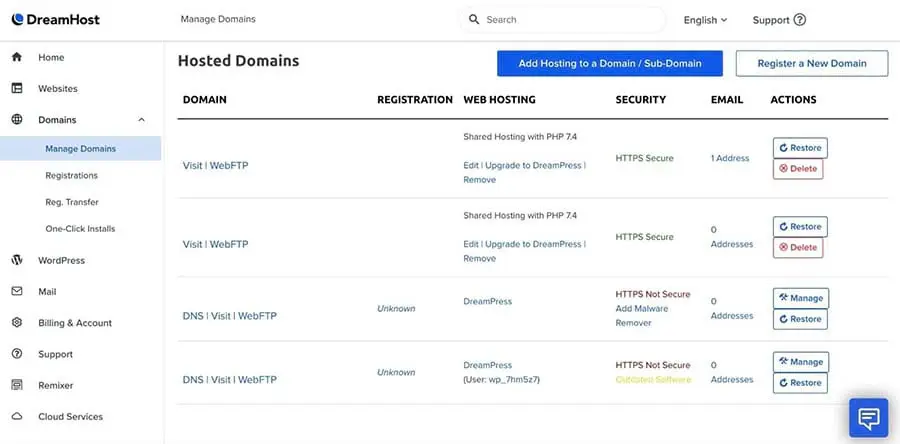
Тепер знайдіть домен, на якому ви хочете активувати DreamShield, та натисніть на відповідне посилання DreamShield Website Security. Після цього ви можете вибрати додаткову послугу DreamShield Website Security, яку ви хочете використовувати.
Крок 3: Видаліть Malware з вашого сайту
DreamShield регулярно сканує ваш сайт та повідомляє вас про будь-які проблеми. Ці повідомлення уточнюватимуть, як видалити виявлене шкідливе програмне забезпечення. Просто слідуйте інструкціям, і ви маєте змогу усунути попередження про “шкідливі програми”.
Якщо у вас немає додатку DreamSheild, вам доведеться видалити ці файли вручну. Найкращий підхід може варіюватися залежно від характеру зламу. Однак, ви часто можете отримати позитивні результати, підключившись до вашого сайту через Secure File Transfer Protocol (SFTP) за допомогою клієнта, такого як FileZilla.
Тоді ретельно пройдіться по всім файлам вашого сайту та видаліть всі, що були зламані.
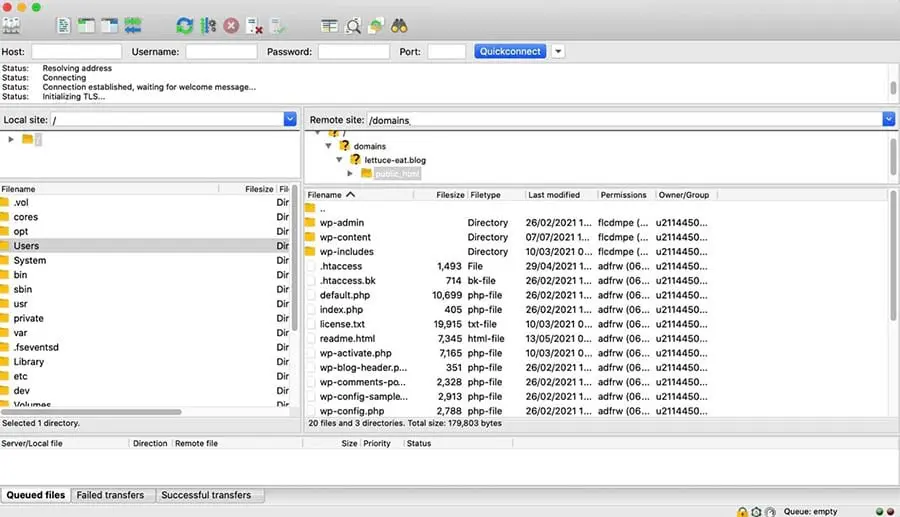
Для прискорення процесу може бути корисним шукати файли з часовими мітками модифікації, які відбулися приблизно в час порушення безпеки. Вам також може бути корисно оглянути будь-які файли, де часова мітка здається підозрілою, наприклад, якщо вона датована після вашого останнього редагування сайту.
Деякі хакери можуть спробувати вставити код у .htaccess файл. Для очищення цього файлу підключіться до вашого сайту за допомогою клієнта SFTP. Потім перейдіть до вашої public_html директорії, яка містить .htaccess файл.
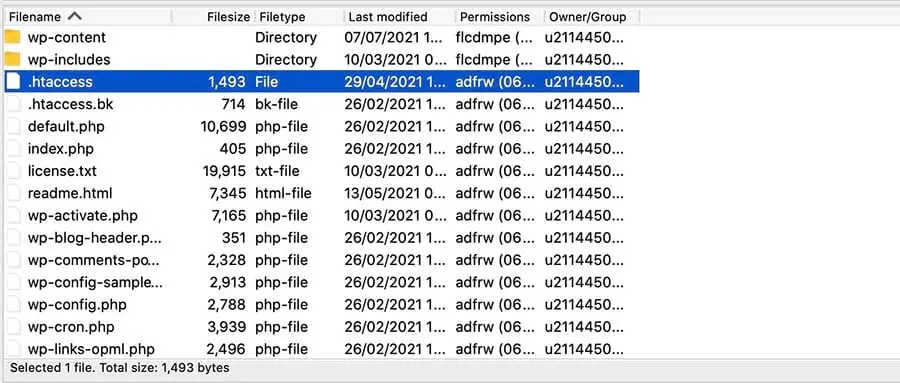
Видаліть цей файл, а потім перейдіть на Панель керування WordPress. Тепер ви можете перейти до Налаштування > Постійні посилання.
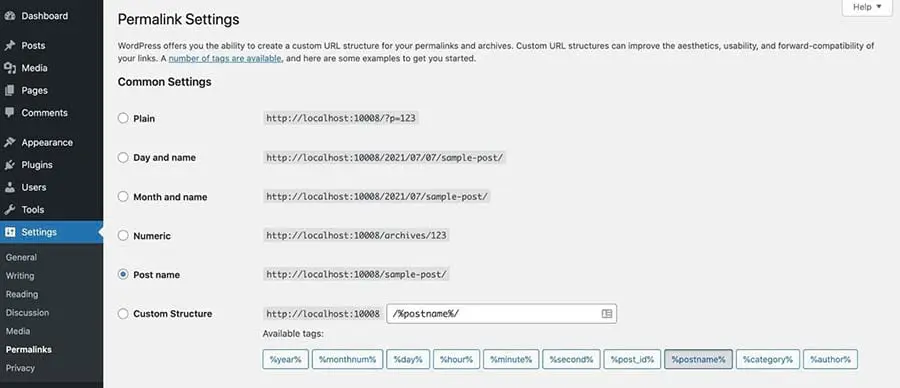
Потім просто натисніть на кнопку Зберегти зміни внизу сторінки. WordPress автоматично створить новий файл .htaccess , який буде повністю вільний від шкідливого коду.
Крок 4: Надішліть свій сайт до Google для перегляду
Якщо ви впевнені, що видалили всі сліди шкідливого програмного забезпечення, ви можете попросити Google повторно перевірити ваш сайт. Якщо ви ще цього не зробили, вам потрібно зареєструватися на Google Search Console та підтвердити, що ви є власником зазначеного вебсайту.
Після того, як ви заявите про свій сайт, увійдіть до Пошукової консолі та перейдіть до Безпека та ручні дії > Проблеми з безпекою. На наступній сторінці виберіть Запит на перевірку.
Google зараз обробить ваш запит і надасть відповідь у вашому обліковому записі Google Webmaster або у ваших повідомленнях у Search Console. Припускаючи, що вам вдалося видалити весь шкідливий код, Google видалить помилку «шкідливі програми» і ви зможете продовжувати свою діяльність як зазвичай.
Крок 5: Захистіть свій сайт від майбутніх зламів
Як тільки ви повернетеся до хороших книг Google, розумно провести аудит безпеки. Хоча жоден сайт не може бути на 100% захищеним, існують кроки, які ви можете вжити для зміцнення вашого сайту проти атак.
Ваш пароль є важливим для запобігання несанкціонованому доступу до вашої панелі керування. Однак, навіть за наявності декількох механізмів безпеки, якщо хакер вдасться вгадати або вкрасти ваш пароль, то всі ваші старання можуть піти нанівець.
Щоб почати, завжди гарна ідея дотримуватися кращих практик створення паролів. Це означає використання мінімум восьми символів та комбінації великих і малих літер, цифр та символів. Ви також можете розглянути можливість використання генератора паролів, такого як Генератор випадкових надійних паролів або LastPass.
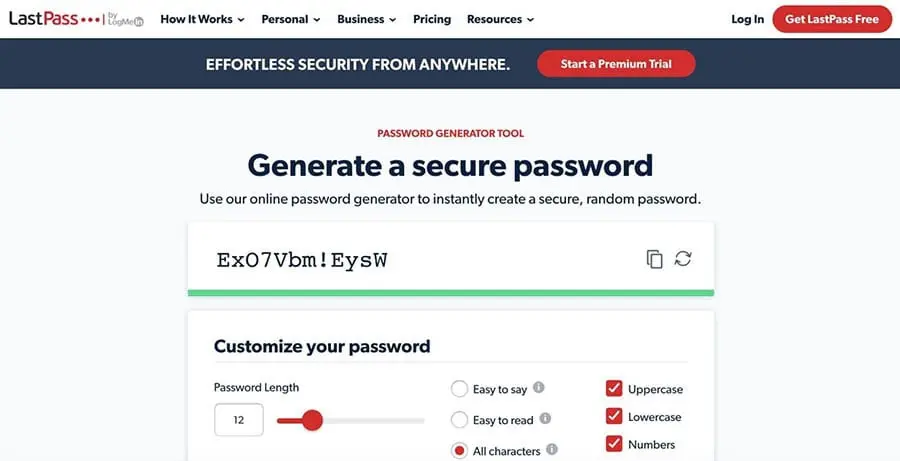
Якщо ви використовуєте довгий та складний пароль, то ви вже добре почали. Проте, існують атаки, при яких сила пароля має менший вплив на те, чи вдасться хакеру здійснити атаку. Це включає атаки типу “credential stuffing”, коли зловмисна сторона намагається зламати ваш сайт, використовуючи десятки або навіть сотні імен користувачів та паролів.
Двофакторна аутентифікація (2FA) може зробити ваш сайт набагато менш вразливим до атак на основі паролів, включаючи крадіжку облікових даних. З 2FA, хакеру потрібно пройти додаткову перевірку безпеки, перш ніж він зможе отримати доступ до вашого вебсайту. Наприклад, він може потребувати введення одноразового PIN-коду, який надіслано на ваш смартфон.
Ми завжди рекомендуємо встановлювати сертифікат Secure Sockets Layer (іноді називається SSL сертифікатом або захищеним сертифікатом). Це забезпечує передачу даних через протокол захищеної передачі гіпертексту (HTTPS) замість протоколу передачі гіпертексту (HTTP). Коли ваші дані зашифровані, зловмисникам стає набагато важче отримати доступ до інформації, яку вони можуть використовувати проти вас.
Додаткові посібники з усунення проблем
Ви хочете дізнатися, як вирішувати інші проблеми з WordPress? Ось деякі з наших улюблених посібників з усунення проблем:
- Як виправити поширені помилки WordPress
- Як усунути проблему з білим екраном смерті в WordPress
- Як виправити помилку 500 внутрішнього сервера в WordPress
- Як виправити синтаксичні помилки в WordPress
- Як виправити проблему з надсиланням електронної пошти в WordPress
- Як виправити помилку підключення до бази даних в WordPress
- Як виправити помилку 404 в WordPress
- Як виправити білий текст та відсутні кнопки в візуальному редакторі WordPress
- Як виправити помилку бічної панелі під контентом в WordPress
- Що робити, коли ви заблоковані в адміністративній зоні WordPress
- Як виправити помилку вичерпання пам’яті в WordPress шляхом збільшення ліміту PHP вашого сайту
- Як виправити помилку «Завантаження: Не вдалося записати файл на диск» в WordPress
Якщо ви хочете отримати більше інформації про те, як тримати ваш сайт у відмінному стані, перегляньте наші посібники WordPress. Там ви знайдете все необхідне для ведення успішного сайту.

Ставитеся до підозрілого коду? Можете уникнути стресу
Уникайте усунення небажаного програмного забезпечення, коли реєструєтесь на DreamPress. Дружній експерт WordPress завжди доступний цілодобово, щоб допомогти вирішити проблеми вашого сайту — великі чи малі.
Ознайомитись з планамиВиправлення помилки шкідливих програм
Якщо при спробі доступу до вашого сайту ви бачите попередження про “шкідливі програми”, винен може бути хакер. Хоча це може здатися страшним, не панікуйте – можливо відновити компрометований вебсайт.
Давайте швидко підсумуємо, як виправити попередження про «шкідливі програми»:
- Спочатку перевірте статус вашого сайту в Safe Browsing.
- Знайдіть шкідливе програмне забезпечення за допомогою сервісу, такого як DreamShield.
- Видаліть шкідливе програмне забезпечення з вашого сайту.
- Надішліть ваш сайт на перегляд Google через Search Console.
- Захистіть ваш сайт від майбутніх атак.
Якщо ви бачите попередження про «шкідливі програми», наша команда експертів може повернути ваш сайт до нормального стану, перш ніж хакер зможе завдати більше шкоди. У рамках нашої Служби відновлення зламаного сайту, ми навіть переглянемо ваш сайт та покращимо вашу безпеку без додаткових витрат.